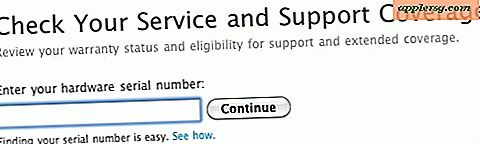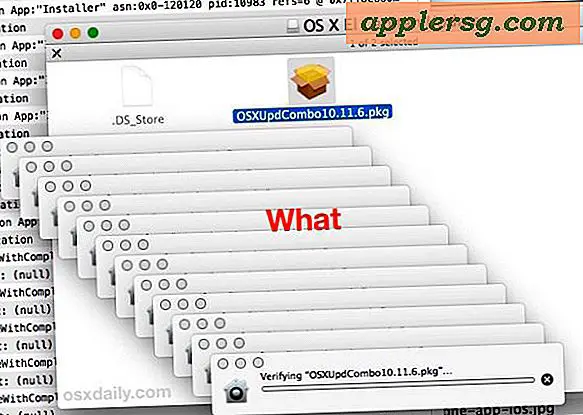Cara Memutar Audio / Video YouTube di Latar Belakang pada iPhone dengan iOS 9 & iOS 8
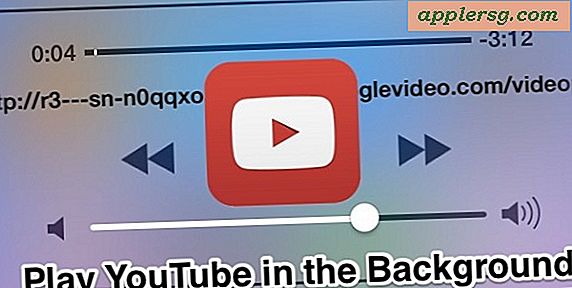
Memutar video dan audio YouTube di latar belakang iOS adalah cara mudah untuk mendengarkan lagu atau acara yang ingin Anda alirkan ke iPhone Anda, tetapi kemampuan untuk memutar aliran tersebut di latar belakang telah berubah sedikit dengan versi terbaru iOS . Seperti yang banyak diingat, pengguna di iPhone dan iPad dengan iOS versi sebelumnya digunakan untuk dapat mulai memutar video atau musik dari YouTube dan kemudian hanya beralih keluar dari aplikasi untuk menjaga audio tetap diputar di latar belakang iOS, tetapi tidak sama lagi. Meskipun Anda dapat terus mendengarkan video YouTube dan streaming audio di latar belakang, Anda harus bergantung pada metode yang sedikit berbeda.
Lupakan aplikasi YouTube resmi untuk saat ini, karena saat ini untuk memutar video YouTube dengan audio di latar belakang iOS 7, Anda harus menggunakan browser web Safari, kemudian Anda dapat memicu aliran audio ke latar belakang dari Pusat Kontrol. Kedengarannya lebih membingungkan daripada itu, dan setelah Anda melakukannya sekali atau dua kali Anda akan memahami itu dengan cepat, jadi ikutilah untuk mempelajari proses latar belakang yang baru.
Dapatkan Latar Belakang Streaming YouTube yang Diputar di iPhone / iPad
- Buka aplikasi Safari (ya, Safari, bukan YouTube) dan buka situs web YouTube.com untuk menemukan video untuk diputar
- Mulailah memutar video dari situs web YouTube seperti biasa dengan mengetuk tombol putar (>)
- Setelah video mulai diputar dan layar penuh, tekan tombol Beranda di iPhone untuk membuka Layar Utama - ini akan menghentikan sementara audio
- Geser ke atas dari bagian bawah layar untuk memanggil Pusat Kontrol, Anda akan melihat beberapa URL nonsens di bawah alat audio scrub, sekarang ketuk tombol Putar di Pusat Kontrol untuk mulai memutar audio
- Geser ke bawah untuk menutup Pusat Kontrol, musik / audio akan terus diputar dari YouTube


Hanya itu saja, audio YouTube akan terus diputar sampai video itu sendiri selesai diputar.
Jika Anda melakukan ini pada iPhone yang tidak terhubung ke wi-fi, video akan melakukan streaming menggunakan koneksi seluler. Itu termasuk memulai video di wi-fi, tetapi menggunakan Pusat Kontrol untuk memulai streaming di latar belakang nanti ketika jauh dari wi-fi. Ketahuilah itu, karena streaming video dan audio dapat menjadi beban besar dalam penggunaan bandwidth.
Sayangnya, Playlist YouTube sepertinya tidak didukung, jadi jika Anda ingin mendengar video lain, Anda harus kembali ke Safari dan mulai memainkannya lagi, kemudian gunakan trik Pusat Kontrol untuk memulai lagi streaming audio.
Tidak sepenuhnya jelas mengapa aplikasi YouTube tidak memiliki dukungan asli untuk memutar audio di latar belakang iOS, meskipun itu pertama kali terjadi ketika app YouTube yang disediakan Apple menghilang. Agaknya ini adalah batasan dari Apple karena sebagian besar aplikasi lain juga tidak mengijinkan audio latar belakang, menyarankan ini bukan fitur yang dimaksudkan Google untuk keluar dari aplikasi YouTube asli iOS. Setidaknya ada solusi, meskipun tidak sempurna.
Ini bekerja sama dengan YouTube di Safari untuk iPhone, iPad, dan iPod touch, menjalankan versi iOS apa pun di luar rilis 7.0. Nikmati.